Rechercher et remplacer dans le Mode Grille
Pour chercher du texte dans le Mode Grille :
1.Placer le curseur dans le volet dans lequel vous souhaitez chercher du texte.
2.Choisir l’option de menu Édition | Recherche ou appuyer sur Ctrl+F.
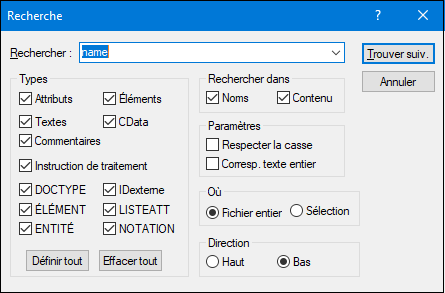
3.Saisir le texte que vous souhaitez chercher dans le champ Rechercher .
4.Pour limiter votre recherche, sélectionner le type de nœud XML requis ou les déclarations DTD à chercher dans le groupe Types.
5.Cliquer sur Trouver suivant.
6.Pour passer à l’occurrence suivante trouvée, appuyer sur F3.
Pour remplacer du texte dans le Mode Grille :
1.Placer le curseur dans le volet dans lequel vous souhaitez chercher du texte.
2.Choisir l’option de menu Édition | Remplacer ou appuyer sur Ctrl+H.
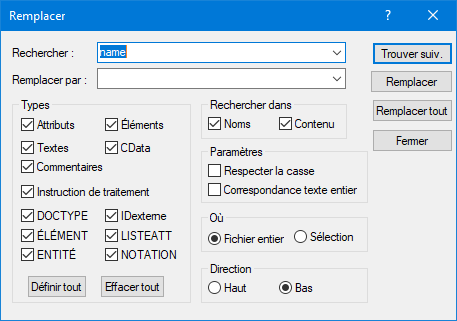
Types
Dans le groupe Types, vous pouvez sélectionner ou désélectionner plusieurs types de nœuds XML ou déclarations DTD que vous souhaitez chercher. Les touches Définir tout et Effacer tout vous permettent de cocher ou de décocher toutes les options en un seul clic.
Rechercher dans
Vous pouvez uniquement chercher les noms et/ou les contenus des nœuds en cochant les cases respectives dans le groupe d’options Rechercher.
Réglages
Respecter la casse trouve le string de texte uniquement si la casse dans le document est le même que dans l’entrée. Correspondance texte entier uniquement trouve le string de texte uniquement si, dans le document, il est entouré de caractères d’espaces.
Où
L’étendue de la recherche peut être limitée à la sélection actuelle ou le fichier complet peut être cherché.
Direction
Les options Haut et Bas définissent si la recherche doit progresser vers le haut ou vers le bas à partir de la sélection actuelle ou à partir de l’emplacement du curseur.